Lojërat kanë ndryshuar shumë gjatë dekadave të fundit-nga ekranet e pikseluara të epokës së Arcade deri në botët e hapura realiste të sotme.
Por nëse sistemi juaj operativ nuk është i akorduar mirë, pa marrë parasysh sa i mirë është PC-ja juaj e lojrave, nuk po merrni cilësinë për të cilën keni paguar. Por për të optimizuar me të vërtetë përvojën tuaj të lojrave, ju doni të shkulni, pastroni dhe konfiguroni sistemin siç duhet. src=”https://media.tech-latest.com/wp-content/uploads/2025/06/241222218/game-mode_process-1024×497.jpg”>
Ky udhëzues hap-by-step do t’ju ndihmojë të lundroni strategjitë e testuara për optimizimin e Windows 11 për performancën e lojrave në Get Better FPS, STEMO Përgjegjësia. Kjo është një gjë e mirë për përdoruesin mesatar, por lojtarët shpesh mbërthehen me shërbime të sfondit, aplikacione sigurie, bloatware dhe efekte vizuale që heqin nga ciklet e çmuara të CPU dhe GPU. E dobishme-është një domosdoshmëri. Një konfigurim i lojrave të Windows 11 të rregulluar mirë mund të ulë vonesën e hyrjes, të ndihmojë në stabilizimin e kornizave dhe të sigurojë një avantazh konkurrues. Aktivizoni modalitetin e lojës në Windows 11
Mënyra e lojës është një veçori e integruar e Windows 11 e krijuar për të ndihmuar sistemin tuaj të kushtojë më shumë burime për lojrat dhe më pak në detyrat e sfondit. Këtu janë hapat për ta bërë atë:
Open Cilësimet duke shtypur Windows + I . Klikoni në Gaming për të gjetur modalitetin e lojës. Kaloni modalitetin e lojës TOGGLE në në . SELECT Performance e lartë ose është në dispozicion). Do të dëshironi gjithashtu të futeni, të paktën në laptopë, gjatë lojërave.
Pro Këshillë: Ju mund të aktivizoni modalitetin”Ultimate Performance”duke hapur një komandë të shpejtë të administratorit dhe shtypjen: PowerCFG-DuplicatesCheme E9A42B02-D5DF-448D-AA00-03F14749EB61
#3. Ulni rezolucionin tuaj në lojë dhe cilësimet vizuale (GPU me fund të ulët)
Lojërat moderne janë të bukura-por ajo bukuri mund të jetë ndryshimi midis një niveli të butë kornizë dhe një imazhi të ndezur.
Tani është një kohë e shkëlqyeshme për të rregulluar cilësimet në lojën tuaj, si rezolucioni, dhe vendosni vlerat grafike të përshtatshme për një GPU të nivelit të mesëm. Anti-Aliasing: Merrni atë dreqin nga atje ose vendoseni në cilësimet më të ulëta. Hijet, reflektimet, vizatimi i distancës: ktheni këto poshtë nëse dëshironi të kurseni disa nga ngarkesa e punës e GPU-së. Lensa e lenteve të turbullimit të lëvizjes: Këto janë vetëm për estetikë dhe mund të fiken.
Shikoni për ato opsione në lojë dhe eksperimentoni me ta për të arritur ekuilibrin e përsosur të pamjes dhe performancës për çdo lojë të caktuar.
#4. Çaktivizo aplikacionet dhe shërbimet e sfondit
Dhjetëra aplikacione të sfondit po funksionojnë në RAM dhe procesori pas shpinës. Sshtë koha për t’i mbyllur ato. Shkoni te skedari fillimi . Çaktivizo çdo gjë që nuk është kritike (kliko me të djathtën dhe çaktivizo). 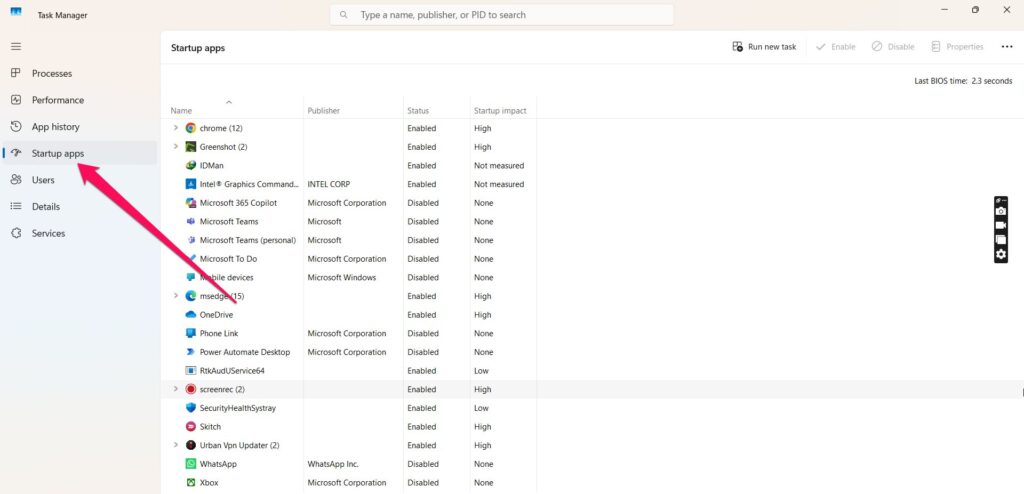
Fiket e çelësave: Aplikacionet> Aplikacionet e instaluara . kontrolloni aplikacionet tuaja duke ekzekutuar në sfond dhe mbyllni ato poshtë” Gjithashtu, shtypni WIN + R > ENTER msconfig> shkoni te shërbimet > TICK fshehni shërbimet e Microsoft > çaktivizoni çdo shërbim të panevojshëm si Adobe Updateter ose Skype. src=”https://media.tech-latest.com/wp-content/uploads/2025/06/24123407/hide-all-microsoft-service_process.jpg”>
#5. Fikni shiritin e lojës Xbox dhe mbivendoset
Xbox Game Bar gjithashtu siguron regjistrimin dhe mbikëqyrjen e performancës, por mund të jetë një hog i burimeve. Nëse doni të çaktivizoni shiritin e lojës, ja çfarë duhet të bëni:
shkoni te cilësimet> lojrat dhe zgjidhni Xbox Game Bar. TOGGLE Off .
Mos harroni të azhurnoni si dhe shoferet e rrjetit të motherboard, dhe drejtuesit e rrjetit. E gjithë kjo duhet të azhurnohet vazhdimisht për të qëndruar në përputhje me lojëra dhe veçori më të reja të tilla si DirectStorage.
#7. Aktivizoni planifikimin e GPU-së të përshpejtuar të harduerit
Ky vonesë ul dhe mund t’ju japë performancë pak më të mirë në disa lojëra, veçanërisht në GPU-të më të reja. Rinisni kompjuterin tuaj. Zgjidhni monitorin e duhur dhe sigurohuni që përdor normën e tij maksimale të refreshit. 
The above is not going to increase FPS, but it makes sure that you are utilizing all of the frames që GPU-ja juaj po krijon.
#9. Përdorni një SSD dhe aktivizoni DirectStorage
lojëra të instaluara në SSD, veçanërisht NVME, po ngarkohen shumë më shpejt dhe kanë më pak stutters.
kjo përfundon duke përmirësuar kohën e ngarkesës dhe të transmetimit të strukturave në të mbështetur në mënyrë dramatike. Jini të sigurt që shoferi juaj i ruajtjes dhe Mbështetja e Shoferit GPU DirectStorage. I pajtueshëm me shumicën e kartave grafike të serive RTX 20 dhe më vonë.
#10. Çaktivizoni integritetin e kujtesës dhe VBS
Karakteristikat e sigurisë si siguria e bazuar në virtualizim (VBS) dhe integriteti i kujtesës ndihmojnë në sigurimin e sistemit tuaj, por ato gjithashtu mund të kenë një efekt disi negativ në performancën e lojrave. src=”https://media.tech-latest.com/wp-content/uploads/2025/06/24123839/core-isolation_process-1024×753.jpg”> fikni integritetin e kujtesës.
Për të kontrolluar nëse VBS është aktive:
Ndiqni këtë rrugë: Shtypni WIN + R > TYPE MSINFO32 > shikoni për” siguri të bazuar në virtualizim “në përmbledhjen e sistemit. klikoni në tabelën pointer Përmirësoni saktësinë e treguesit. AIM.
#12. Kryeni mirëmbajtjen e rregullt të PC
Sistemi i hedhurinave, regjistrat e mbushur dhe rrëmuja e diskut janë një pengesë e sigurt për PC tuaj, dhe në atë situatë ju duhet të vëzhgoni pajisjen tuaj duke përdorur këto listat e kontrollit të mirëmbajtjes:
Run pastrimi i diskut rregullisht. Përdorni mjete për pastrimin e vlerës si CCleaner (me kujdes!) Për pastrimet e regjistrit. Optimizoni HDD-të tuaj (nëse jeni duke përdorur një SSD, kaloni hapin). Hiqni softuerin e papërdorur. Pra, shtoni gjithçka që dëshironi në kompjuterin tuaj dhe hiqni gjithçka që nuk ju nevojitet. Aktivizoni sensin e ruajtjes së Windows për pastrimin automatik të hedhurinave.
#13. Çaktivizo telemetrinë dhe reklamat
Windows 11 gjithashtu përfshin telemetrinë që raporton aktivitetin tuaj përsëri në Microsoft. src=”https://media.tech-latest.com/wp-content/uploads/2025/06/24124036/diagnostics-and-feedback_process-1024×453.jpg”> Nëse jeni një përdorues i avancuar, mund të përdorni redaktorin e politikës së grupit për të dicaktuar me telemetry.
Ju gjithashtu mund të kaloni me sugjerimet dhe reklamat e menusë Start duke shkuar në:
Cilësimet> Personalizimi> Fillimi Fikni Trego sugjerime dhe kohët e fundit të shtuara aplikacionet .
#14. Tweaks opsionale të përparuara
Nëse jeni përdorues i energjisë, duhet të:
Overclock CPU dhe/ose GPU (jini të kujdesshëm me këtë, megjithëse) përdorni mjete për monitorimin e tempujve, përdorimit, etj. Krijoni kurbën tuaj të personalizuar të tifozëve për ftohje optimale. Cilësimet e sigurimit të performancës BIOS (të tilla si aktivizimi i profileve XMP)
Mendimet përfundimtare
Optimizimi Normat e kornizës.
Po, edhe nëse nuk jeni një lojtar pro, të keni një sistem që është i akorduar siç duhet mund të marrë vërtet përvojën tuaj të lojrave në nivelin tjetër-dhe të bëni çdo numër kornizë.